مواد جي جدول
توهان ٽول بار ۾ اصل Fill Tool ڳولي سگهو ٿا پر ٻيا به ڪيترائي اوزار آهن جيڪي توهان Adobe Illustrator ۾ رنگن سان شيون ڀرڻ لاءِ استعمال ڪري سگهو ٿا.
فل عمل جو مطلب آهي رنگ شامل ڪرڻ، يا ڪنهن علائقي اندر عناصر. اچو ته ان کي توهان لاءِ آسان بڻائين، Illustrator ۾ ان جو مطلب آهي رنگ شامل ڪرڻ/ ڀرڻ يا شين ۾ گريڊينٽ.
آئون نون سالن کان Adobe Illustrator استعمال ڪري رهيو آهيان، هر روز رنگن سان ڪم ڪري رهيو آهيان، مان مختلف موقعن لاءِ مختلف رنگن جا اوزار استعمال ڪندو آهيان. مثال طور، Eyedropper ٽول ۽ رنگ/رنگ گائيڊ اهي اوزار آهن جيڪي مون رنگ ڀرڻ لاءِ سڀ کان وڌيڪ استعمال ڪيا آهن.
هن آرٽيڪل ۾، توهان Adobe Illustrator ۾ رنگ ڀرڻ لاءِ مختلف ٽولز سکندا، جنهن ۾ اهي ڪٿي آهن ۽ ڪجهه تڪڙا سبق به شامل آهن ته اهي ڪيئن ڪم ڪن ٿا.
ڏسڻ لاءِ تيار؟
Adobe Illustrator ۾ Fill Tool ڪٿي آهي
نوٽ: اسڪرين شاٽ Illustrator CC 2021 Mac ورجن مان ورتا ويا آهن. ونڊوز يا ٻيون ورجن ٿورو مختلف نظر اچن ٿا.
Fill Tool استعمال ڪندي رنگ ڀريو
اصل ڀريو ٽول ٽول بار ۾ موجود سڪل چورس آئڪن آھي. مون کي پڪ آهي ته توهان ان کي ڪيترائي ڀيرا ڏٺو آهي.

توهان ڪي بورڊ شارٽ ڪٽ استعمال ڪندي Fill Tool کي به چالو ڪري سگهو ٿا X . دراصل، توھان مٽائي سگھوٿا Fill ۽ Stroke جي وچ ۾ X کي دٻائڻ سان.
Eyedropper Tool استعمال ڪندي رنگ ڀريو
جيڪڏهن توهان مون وانگر شارٽ ڪٽ ماڻهو آهيو ته اڳتي وڌو ۽ پنهنجي ڪيبورڊ تي I ڪي کي دٻايو.ٻي صورت ۾، توهان ڳولي سگهو ٿا Eyedropper اوزار ٽول بار ۾.

Swatches/color استعمال ڪندي رنگ ڀريو
ڪجهه Illustrator ورجن ۾، Swatches ۽ Color پينل ساڄي هٿ تي ظاهر ٿيندا آهن دستاويز جي پاسي جڏهن شيون تي ڪلڪ ڪريو.
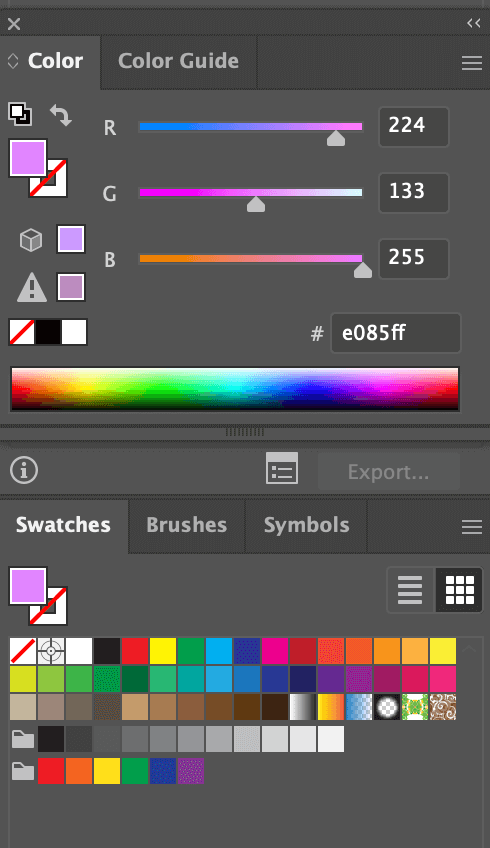
جيڪڏهن پينل توهان لاءِ نه ڏيکاري رهيا آهن، توهان ڪري سگهو ٿا تڪڙو سيٽ اپ مان ونڊو > سوئچز ۽ ونڊو > رنگ .
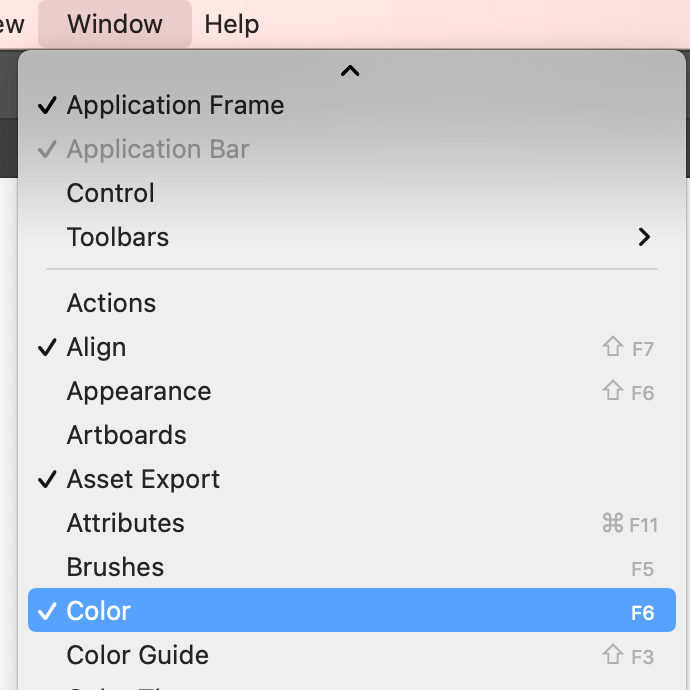
توهان ٽول بار ۾ رنگين آئڪن تي ڪلڪ ڪري رنگ پينل کي به چالو ڪري سگهو ٿا. جڏهن توهان ڪلڪ ڪندا، رنگ پينل ٻين پينلن سان گڏ ساڄي پاسي ڏيکاريندو.

Live Paint Bucket Tool سان رنگ ڀريو
Live Paint Bucket Tool شايد توهان لاءِ اجنبي لڳي ٿو ڇاڪاڻ ته اهو لڪيل آهي ۽ توهان کي ان کي ترتيب ڏيڻو پوندو يا ان تي منحصر هوندو. Illustrator ورجن، ڪڏهن ڪڏهن توهان ان کي ساڳئي فولڊر ٽئب ۾ ڳولي سگهو ٿا جيئن شيپ بلڊر ٽول.
توهان لائيو پينٽ بڪيٽ ٽول ڳولي سگهو ٿا ٽول بار ايڊٽ ڪريو > Live Paint Bucket ، يا توهان هميشه ڪي بورڊ شارٽ ڪٽ استعمال ڪري سگهو ٿا K .

تڪڙا سبق & ترڪيب
جيئن مون مٿي ذڪر ڪيو آهي، اهي شيون رنگن سان ڀرڻ جا ڪيترائي طريقا آهن. مان توهان کي تمام عام چار طريقن لاءِ تڪڙو گائيڊ ڏيڻ وارو آهيان: فل ٽول (رنگ چونڊيندڙ)، آئيڊروپر ٽول، رنگ/رنگ گائيڊ، ۽ سوئچز.
1. Fill Tool
اهو توهان کي آزادي ڏئي ٿو ڳولڻ ۽ چونڊڻ جي جيڪو توهان چاهيو ۽ توهان وٽ آهيرنگ هيڪس ڪوڊ داخل ڪرڻ جو اختيار. اهو ضروري آهي ته رنگ جي مستقل مزاجي کي برقرار رکڻ لاءِ جڏهن توهان برانڊنگ ڊيزائن تي ڪم ڪريو ٿا، يا واقعي VI، تنهنڪري صحيح رنگ هيڪس ڪوڊ استعمال ڪرڻ لازمي آهي.
قدم 1 : توھان جي اعتراض سان، ڊبل ڪلڪ ڪريو Fill Tool icon ۽ Color Picker ونڊو ڏيکاريندو.

قدم 2 : رنگ چونڊيندڙ يا ان پٽ رنگ هيڪس ڪوڊ مان هڪ رنگ چونڊيو ۽ ڪلڪ ڪريو OK .
2. Eyedropper Tool (I)
جڏهن توهان وٽ نمونا رنگ آهن ته توهان جي اعتراض کي رنگ سان ڀرڻ جو اهو بهترين ۽ آسان طريقو آهي. توھان ان کي استعمال ڪري سگھوٿا نمونا رنگن لاءِ پنھنجي پسند جي تصوير مان ۽ رنگن کي پنھنجي آرٽ ورڪ تي لاڳو ڪريو.
قدم 1 : اعتراض چونڊيو ۽ آئڊروپر ٽول چونڊيو.
قدم 2 : نموني رنگ ڳوليو ۽ ان تي ڪلڪ ڪريو. جڏهن توهان ڪلڪ ڪندا، توهان جو اعتراض (هن صورت ۾ متن) نموني رنگ سان ڀريو ويندو.
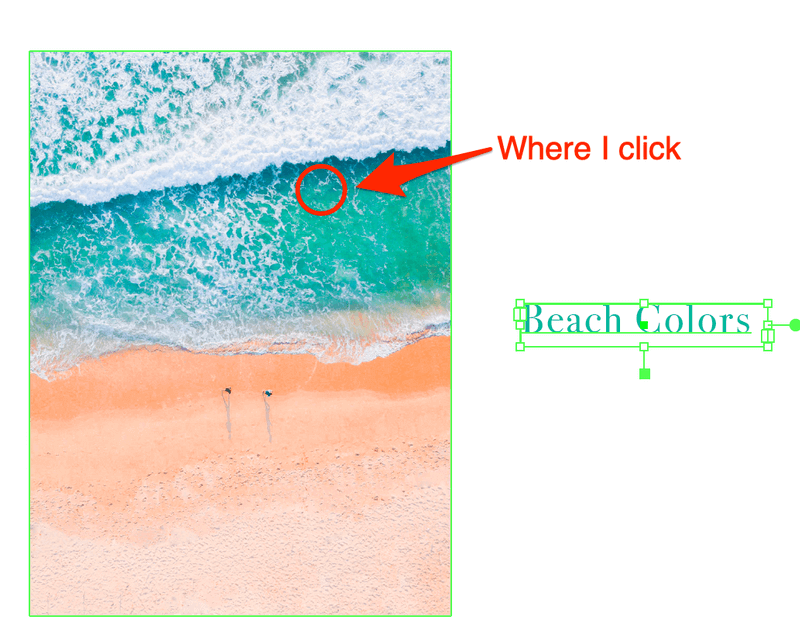
3. سوئچز
جيڪڏهن توهان بنيادي رنگ ڀرڻ جي ڳولا ڪري رهيا آهيو ته اهو آسان آهي. دراصل، Swatch لائبريري مينيو ۾ وڌيڪ رنگ جا اختيار آھن، يا توھان پنھنجو منفرد سويچ ٺاھي سگھوٿا ۽ انھن کي مستقبل جي استعمال لاءِ محفوظ ڪري سگھو ٿا.
قدم 1 : اعتراض چونڊيو.
قدم 2 : Swatches پينل تي رنگ تي ڪلڪ ڪريو.
4. رنگ/رنگ گائيڊ
جڏهن توهان کي رنگن جي ميلاپ بابت ڪو اشارو نه آهي، رنگ جي رهنمائي ڪرڻ وارو آهي. توھان شروع ڪري سگھوٿا ان جي رنگن جي تجويزن سان ۽ بعد ۾ پنھنجو پاڻ ٺاھيو.
10>قدم 1 : اعتراض چونڊيو.
قدم 2 : رنگ يا رنگ گائيڊ پينل تي رنگ چونڊيو.
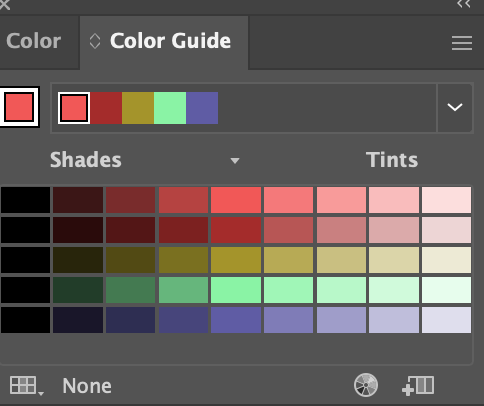
لپيٽڻ
صحيح پروجيڪٽ لاءِ صحيح اوزار استعمال ڪرڻ مصيبت ۽ وقت جي بچت آهي. مان توهان کي صلاح ڏيان ٿو ته توهان پنهنجي پروجيڪٽ تي ڪم ڪرڻ کان پهريان ضروري رنگ / ڀرڻ وارا اوزار ڳوليو ۽ سيٽ ڪريو. اهو صرف چند منٽ وٺندو آهي ۽ توهان پنهنجي اوزار هٿ ڪري سگهو ٿا.
رنگن سان مزو وٺو!

